用Eclipse开发第一个Android应用程序HelloWorld
来源:互联网 发布:知豆汽车是哪家公司的 编辑:程序博客网 时间:2024/05/16 09:35
用Eclipse开发第一个Android应用程序HelloWorld(上篇)
2011-05-09 14:29:10| 分类:android开发| 标签:|字号大中小订阅
本篇主要介绍如何创建一个基本的Android应用程序, 及程序中相关文件及文件夹介绍
一. 新建Android工程篇:
1. 【File】-> 【new】 –> 【Project】->【Android Project】

2. 输入项目名称, 类似于VS中的SolutionName
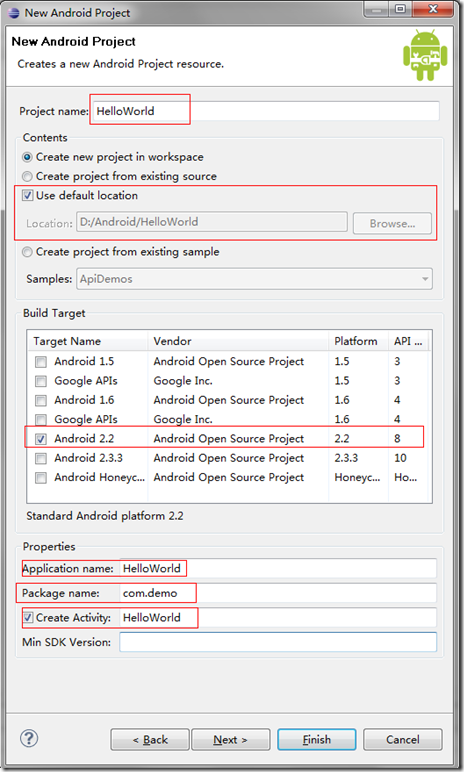
按顺序介绍以上红色框内内容
a. Project name: 你建立的工程的名称, 类似于VS中的Project Name.
b. Contents: 主要用于制定你的工程代码的存放路径
c. Build Target: 说明你要开发基于Android那个版本的应用程序
d. Application name: 这个是你开发出来的程序, 安装到设备中之后, 那个图标下面显示的名字.
e. Package name: 包名称了, 这个相等于.Net中的namespace
f. Create Activity: 选择了这个就会生成一个默认的类, 等同于VS中新建一个Console工程, 会自动创建一个Program.cs, 并且包含Main方法一样, 如果不选择, 则就是一个空的程序架子, 自己可以多建几次体会一下.
3. 创建完成之后, Eclipse中就会打开
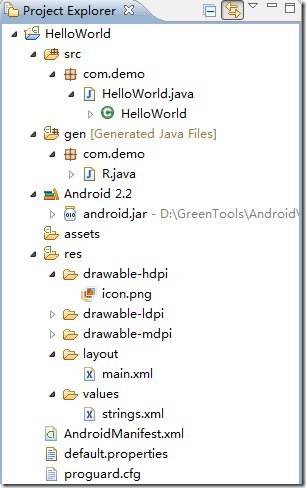
至此, Android工程已经建立完毕.
二. 认识项目中各个文件及文件夹
需要注意的组件包括:
- src 文件夹
- 包含示例应用程序的包,即
com.demo
。
gen文件夹
所有自动生成的文件包含在这里面, 如R.java
R.java
- Android Developer Tools 自动创建这个文件,它提供访问 Android 应用程序的各种资源所需的常量。后面会详细讨论 R 类与资源之间的关系。 此文件是在构建时自动创建的,所以不要手工修改它,因为所有修改都会丢失。
- HelloWorld.java
- 应用程序的主活动类的实现。
- Referenced libraries
- 包含 android.jar,这是 Android SDK 中的 Android 运行时类的 jar 文件。
- res 文件夹
- Drawables
- 这个文件夹包含图形文件,比如图标和位图, Drawable-xdpi (hdpi, ldpi, mdpi)分别对应不同分辨率的屏幕, hdpi 对应的是800 * 480及以上,当你的应用程序安装到不同分辨率的机器上的时候他会到对应的文件夹中去读取.
- Layouts
- 这个文件夹包含表示应用程序布局和视图的 XML 文件。后面会详细研究这些文件。
- Values
- 这个文件夹包含 strings.xml 文件。这是为应用程序实现字符串本地化的主要方法。Android UI遵循了MVC开发模式, UI上用到的字符名称都定义再这个文件夹下。
- AndriodManifest.xml
- 示例应用程序的部署描述符。
用Eclipse开发第一个Android应用程序HelloWorld(下篇)
2011-05-09 14:31:52| 分类:android开发| 标签:|字号大中小订阅
一. AVD的创建
AVD 就是指Android 模拟器
1. 通过Eclipse菜单【Window】->【Android SDK and AVD Manager】或者![]() Android Icon打开 Android SDK and AVD Manager, 选择左边第一项 Virtual devices.
Android Icon打开 Android SDK and AVD Manager, 选择左边第一项 Virtual devices.
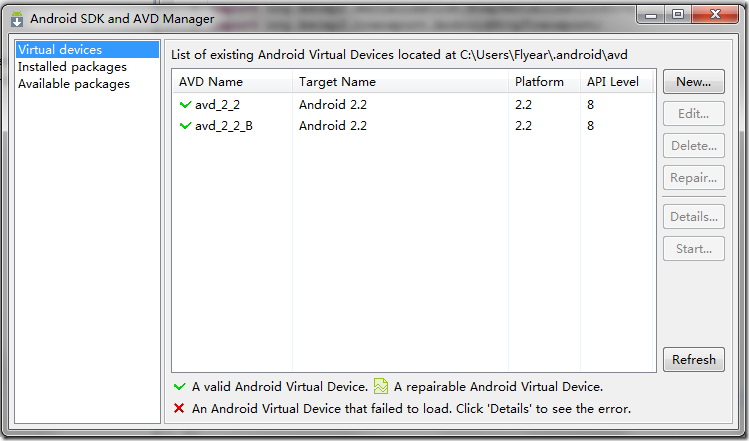
2. 在没有新建过的情况下里面应该是空白的, 以上是我自己新建的两个, 我们在新建的时候基本是按照所对应的Android版本来建立, 比如你要开发2.2的程序,则建立2.2对应的AVD就好.
Name: 指你建立的模拟器的名称
Target: 对应的Android SDK版本
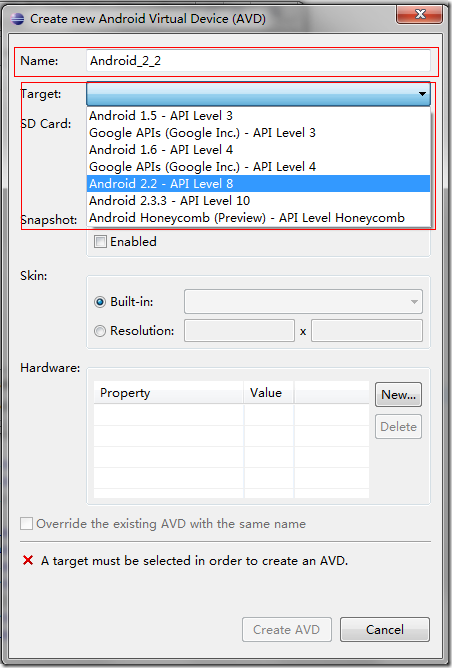
创建完成之后就会多出来一条, 如下图:
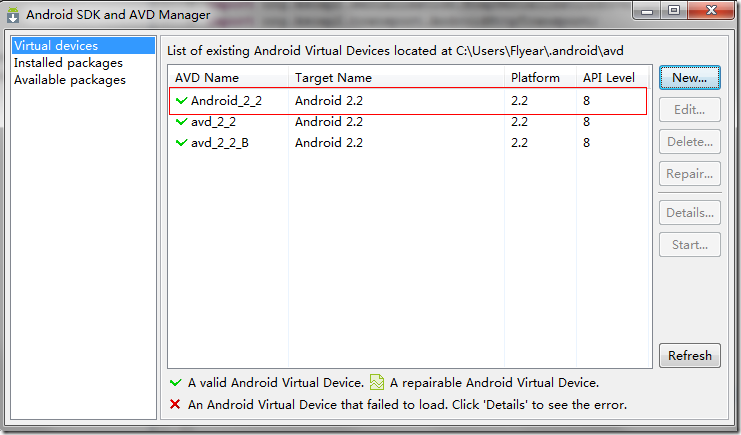
二. 程序的运行
1. 在Project Explorer中右击项目名【Run As】->【Run Configurations…】, 打开Run Configurations对话框
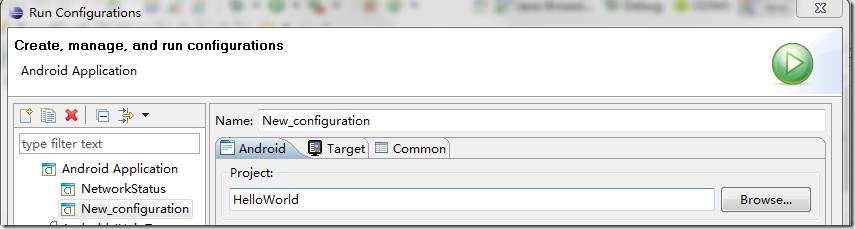
a. Android Application 右键 –> 【New】
左边下方会出现New_configuration, 在右边Name: 输入HelloWorld(默认是New_configuration, 不修改也可以), Project栏点右边Browser…选择我们新建的HelloWorld工程.
b. 选择右边Target标签, 选择Automatic, 选择我们刚才新建的AVD, 按右下角的Apply, 再点Run。
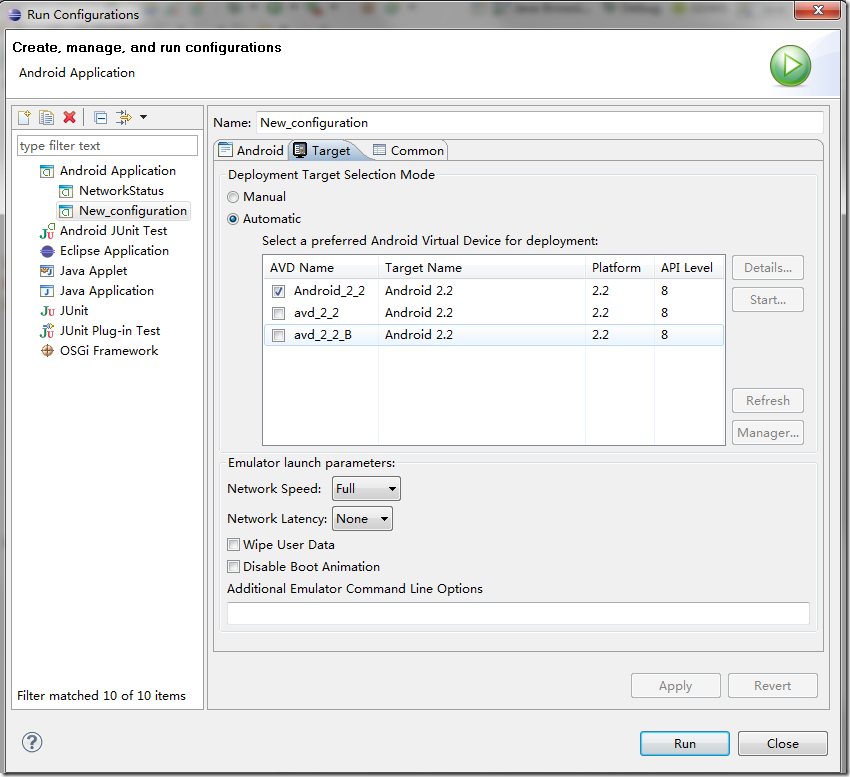
到现在我们的程序就开始运行了.
小总结: 我们的程序第一次运行时需要这么配置, 等第一遍配置好以后, 再次运行则不需要, 因为IDE已经为我们做了记录.
使用模拟器的时候有以下几点需要注意:
模拟器开机时间有点长, 所以每天第一次运行需要等很久,具体时间取决于开发电脑额配置,
我们第一遍运行完成之后不需要急着关闭模拟器, 第二次运行程序你只要点Run他就会自动把新的程序安装到模拟器, 让后自动执行(一会儿以Log为证)
模拟器关闭不是直接点X, 也有顺序, 这个一会儿单独讲.
我们先来看看运行起来的样子吧
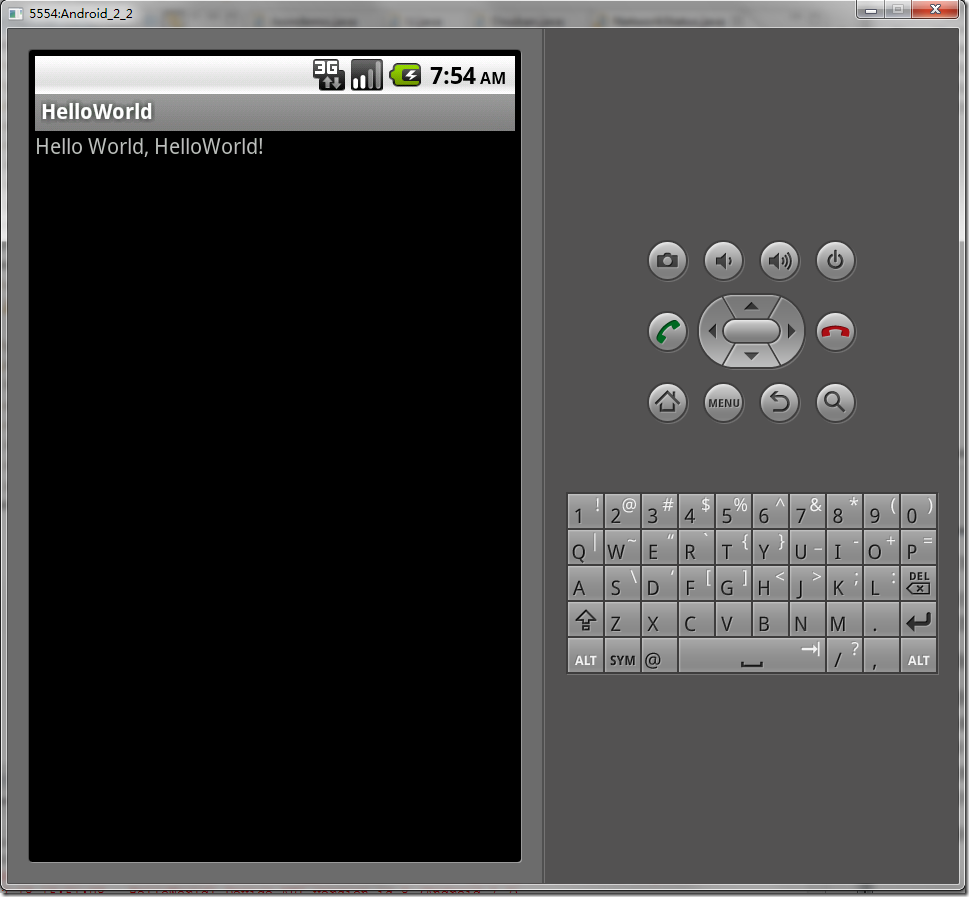
三. 添加Log记录功能及查看Log
1. 我们打开HelloWorld.java, 加入两句Log代码
package com.demo; import android.app.Activity; import android.os.Bundle; import android.util.Log; public class HelloWorld extends Activity { /** Called when the activity is first created. */ @Override public void onCreate(Bundle savedInstanceState) { Log.d("LOG_CAT","程序开始启动..."); super.onCreate(savedInstanceState); setContentView(R.layout.main); Log.d("LOG_CAT","程序运行结束"); } }2. Ctrl+S保存刚才的修改, Ctrl + F11再次运行程序, 再打开【Windows】->【Show Perspective】->【Others…】, 打开DDMS. 找到LogCat窗口就可以看到我们刚才写的Log信息.这个是Console窗口
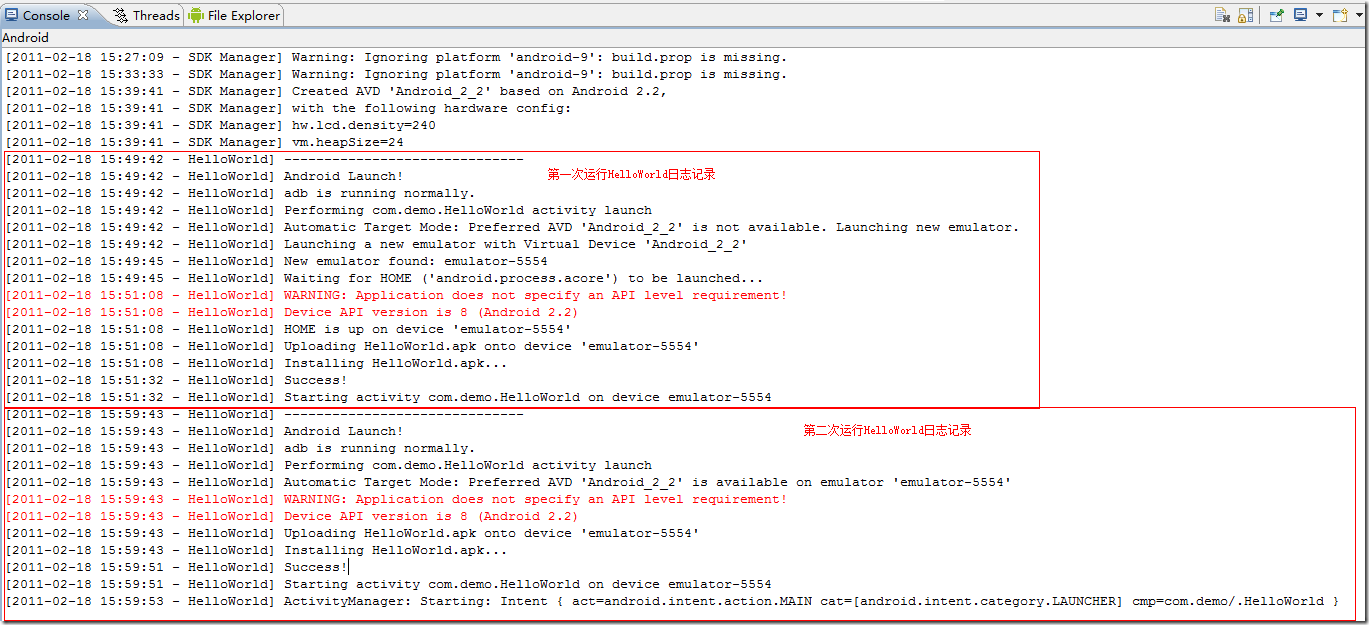
至此, 用Eclipse开发Android应用程序已经从Android认识, Android开发环境搭建, Android程序创建, 运行, 简单调试介绍完了
- 用Eclipse开发第一个Android应用程序HelloWorld
- 用Eclipse开发第一个Android应用程序HelloWorld
- 用Eclipse开发第一个Android应用程序HelloWorld(上篇)
- Android开发(3)Andriod第一个应用程序helloworld
- Android开发(3)Andriod第一个应用程序helloworld
- Android第一个应用程序helloworld项目详解
- Android第一个应用程序helloworld项目详解
- 我的第一个Android应用程序HelloWorld
- 我的第一个Android应用程序HelloWorld
- 我的第一个Android应用程序HelloWorld
- eclipse创建第一个Android工程HelloWorld
- Android之路-启程2:Android开发环境简介以及编写第一个应用程序“HelloWorld”
- 开发第一个Android应用程序
- 3G之Android学习第二章节<<开发第一个HelloWorld应用程序>>
- 使用Eclipse开发的第一个应用程序
- Android第一个HelloWorld
- 用android完成第一个helloworld
- 用Jersey、Grizzly在eclipse中开发第一个RESTful服务helloworld
- kmemleak的使用
- Git版本控制使用方法入门教程 http://www.uml.org.cn/pzgl/201204285.asp
- 自动打包生成ipa及测试安装页面的shell脚本
- 多核时代的移动开发(一)-函数式编程思想到来
- 奇遇
- 用Eclipse开发第一个Android应用程序HelloWorld
- 玩转字符串2
- java自定义注解
- vs2010 的task list
- magento 通过属性获取产品
- UVa 10814 - Simplifying Fractions
- 去除字符串中的空格
- 其实玩游戏也得学程序
- 如何在WebSphere中解决jar包冲突


